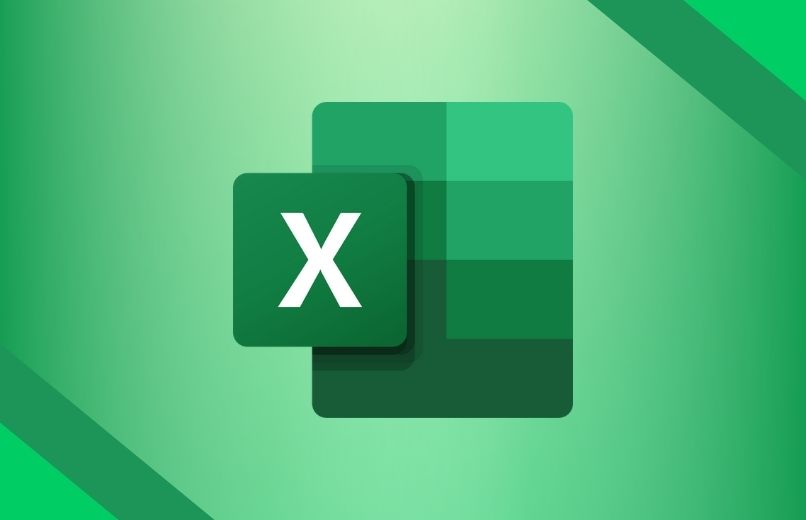
Microsoft Excel ist eines der besten Tools zum Erstellen und Bearbeiten von Tabellenkalkulationen, da es über eine Vielzahl von Funktionen verfügt, die bei der Datenanalyse sehr nützlich sind. Eine solche Funktion ist Excel Data Sort , mit der Sie Ihre Daten auf unterschiedliche Weise organisieren können , wodurch Sie Ihre Daten auf verschiedene Weise visualisieren können.
Contents
Wie können Daten in einer Zeile in Excel sortiert werden?
Wenn Sie eine Excel-Datei haben und Ihre Daten ordnen müssen, um eine bessere Datenanalyse zu erhalten, können Sie die Tools von Microsoft Excel verwenden , um entweder die Zeilen von der höchsten zur niedrigsten oder die Zeilen nach Datum und Uhrzeit zu ordnen wird Ihnen helfen Es wird Ihnen helfen, Ihre Daten besser zu visualisieren und zu verstehen, entweder um einfacher nach Daten in Ihren Tabellen zu suchen oder um schneller Entscheidungen zu treffen.
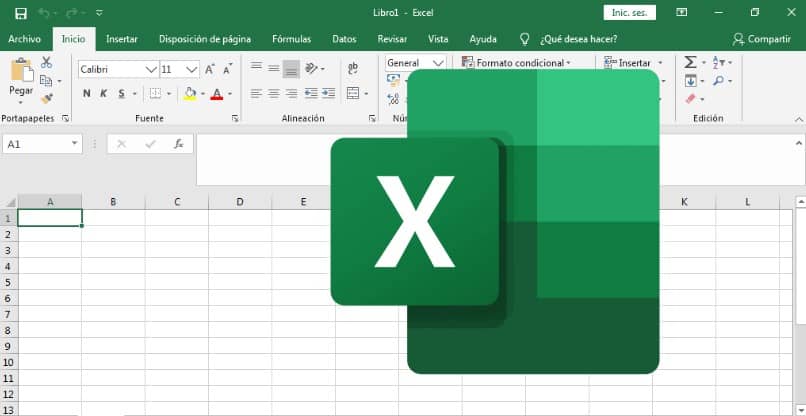
Vom Größten zum Kleinsten für Zahlen
- Öffnen Sie das Programm Microsoft Excel auf Ihrem Computer.
- Wählen Sie die Datei aus, die Sie in Excel bearbeiten möchten .
- Wählen Sie dann die Zeile aus, die Sie sortieren möchten.
- Auf der Registerkarte „Daten“ in der Gruppe „Sortieren und filtern“.
- Wenn Sie von der kleinsten zur größten Zahl sortieren möchten, klicken Sie auf den Befehl „A bis Z“, der von der kleinsten zur größten Zahl sortiert.
- Wenn Sie von der größten zur kleinsten Zahl sortieren möchten , klicken Sie auf den „Befehl Z bis A“, der von Z bis A oder von der größten bis zur kleinsten Zahl sortiert.
- Nachdem Sie die Sortierfunktion auf Ihre Daten angewendet haben, können Sie Ihre Daten in aufsteigender oder absteigender Reihenfolge in Ihrer Tabelle anzeigen.
alphabetisch für Text
- Öffnen Sie das Programm Microsoft Excel auf Ihrem Computer.
- Wählen Sie die Microsoft Excel-Datei aus, die Sie bearbeiten möchten.
- Klicken Sie auf die Zeile, die Sie sortieren möchten.
- Auf der Registerkarte „Daten“ in der Gruppe „Sortieren und filtern“.
- Um schnell in aufsteigender Reihenfolge zu sortieren, klicken Sie auf den „Befehl A bis Z“, der von der kleinsten zur größten Zahl sortiert.
- Um schnell in absteigender Reihenfolge zu sortieren, klicken Sie auf den „Befehl Z bis A“ , der von der größten Zahl zur kleinsten sortiert.
- Sobald Sie die Sortierfunktion auf Ihre Daten angewendet haben, können Sie den Text in Ihrer Tabelle alphabetisch durchsuchen.
Vom neusten zum ältesten für Datum oder Uhrzeit
- Öffnen Sie das Programm Microsoft Excel auf Ihrem Computer.
- Wählen Sie die Microsoft Excel-Datei aus, die Sie bearbeiten möchten.
- Dann müssen Sie die Zeile auswählen, die Sie sortieren möchten.
- Klicken Sie auf die Registerkarte „Daten“ in der Gruppe „Sortieren & Filtern“.
- Wenn Sie von einem älteren zu einem neueren Datum oder einer neueren Uhrzeit sortieren möchten, klicken Sie auf den “A bis Z-Befehl”, der von der kleinsten zur größten Zahl sortiert.
- Um ein Datum oder eine Uhrzeit vom neusten zum ältesten zu sortieren , klicken Sie auf den “Befehl Z bis A”, der von der größten Zahl zur kleinsten sortiert.
- Sobald Sie die Sortierfunktion auf Ihre Daten angewendet haben, können Sie Ihre Daten in Ihrer Tabelle leichter finden.
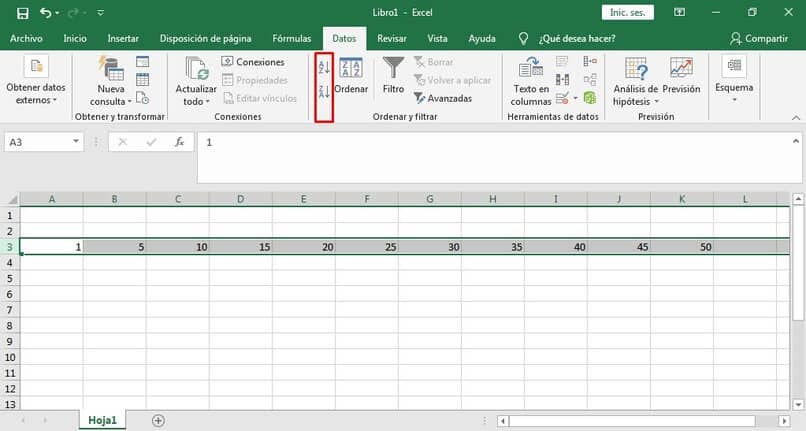
Wie sortiere ich eine Zeile oder einen Zellbereich nach Farbe oder Symbol?
- Öffnen Sie das Programm Microsoft Excel auf Ihrem Computer.
- Wählen Sie die Datei aus, die Sie bearbeiten möchten.
- Klicken Sie dann auf die Zeile, die Sie sortieren möchten, und platzieren oder ändern Sie eine Farbe in einer Zelle basierend auf dem Text oder der Zahl.
- Klicken Sie auf die Registerkarte „Daten“ und dann müssen Sie auf das Symbol „Sortieren“ klicken, und ein Dialogfeld wird geöffnet.
- Im Sortierdialog müssen Sie im Feld “Sortieren nach” direkt unter der Spalte die Spalte auswählen, nach der Sie sortieren möchten.
- Wählen Sie im Feld „Sortieren nach“ die Option „Zellenfarbe“, „Schriftfarbe“ oder „Zellensymbol“ aus.
- In der „Sortierreihenfolge“ müssen Sie auf den Pfeil neben der Schaltfläche klicken und dann eine Zellenfarbe , Schriftfarbe oder ein Zellensymbol auswählen .
- Wählen Sie dann aus, wie Sie sortieren möchten.
- Um die Zellenfarbe, Schriftfarbe oder das Symbol zu verschieben, müssen Sie auf „Nach links“ klicken, um nach Zeile zu sortieren.
- Wenn Sie die Zellenfarbe, Schriftfarbe oder das Symbol verschieben möchten, klicken Sie auf „Nach rechts“, um nach Zeile zu sortieren .
- Um die nächste Zellenfarbe, Schriftfarbe oder das nächste Symbol anzugeben, klicken Sie auf „Ebene hinzufügen“ und wiederholen Sie dann einfach dieselben Schritte.
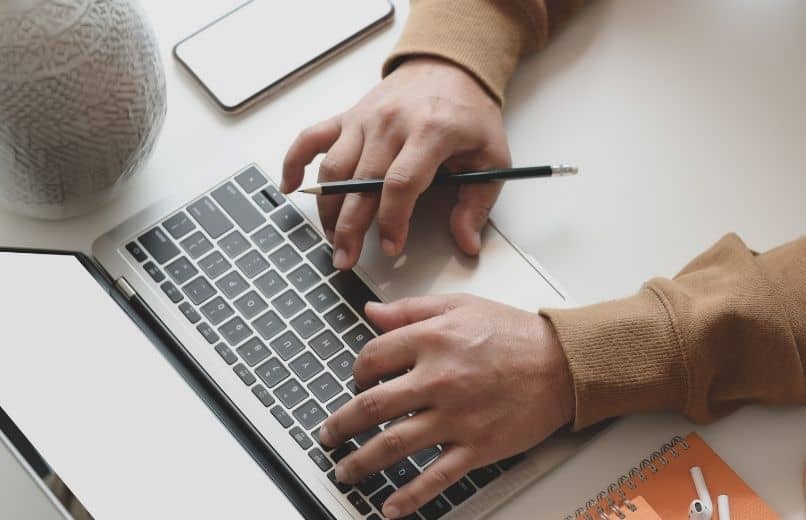
Was sollte getan werden, um mehrere Zeilen gleichzeitig zu sortieren?
- Öffnen Sie das Programm Microsoft Excel auf Ihrem Computer.
- Wählen Sie die Datei aus, die Sie bearbeiten möchten.
- Wählen Sie eine beliebige Zeile im Datenbereich aus.
- Klicken Sie auf der Registerkarte “Daten ” auf das Symbol “Sortieren” .
- Dann müssen Sie im Sortierdialogfeld im Feld “Sortieren nach”, das unter Spalte angezeigt wird, die erste Spalte auswählen, nach der Sie sortieren möchten.
- Im Feld „Sortieren nach“ müssen Sie auswählen, wie Sie sortieren möchten .
- Wenn Sie nach Text, Zahl oder Datum und Uhrzeit sortieren möchten, wählen Sie „Werte“ und zum Sortieren nach Format „Zellenfarbe“, „Schriftfarbe“ oder „Zellensymbol“.
- Im Feld „Reihenfolge“ müssen Sie auswählen, wie Sie sortieren möchten.
- Wählen Sie für Textwerte „A bis Z oder Z bis A“ , für numerische Werte „Low to High“ oder „High to Low“ und für Datums- oder Uhrzeitwerte „Vom ältesten zum neuesten“ oder „Vom neuesten zum ältesten“ aus.
- Wenn Sie nach einer benutzerdefinierten Liste sortieren möchten, müssen Sie „Benutzerdefinierte Liste“ auswählen.
- Um eine weitere Spalte zum Sortieren hinzuzufügen, klicken Sie auf „Ebene hinzufügen“ und wiederholen Sie dann die obigen Schritte.
- Um eine Spalte zum Sortieren zu kopieren, markieren Sie den Eintrag und klicken Sie dann auf „Ebene kopieren“ .
- Um eine Spalte zum Sortieren zu entfernen, wählen Sie den Eintrag aus und klicken Sie dann auf „Ebene entfernen“.
- Wenn Sie die Reihenfolge der Spalten ändern möchten, wählen Sie einen Eintrag aus und klicken Sie neben der Schaltfläche „Optionen“ auf den „Nach oben“- oder „Nach unten“-Pfeil.